Curso
Ie você trabalha com orçamentos ou com preços de alguma outra forma, a função FLOOR() do Excel lhe será útil.
Neste artigo, explicarei exatamente como o FLOOR() funciona, verei como ele funciona com exemplos reais e explorarei como ele pode trazer consistência e precisão aos seus cálculos.
Como funciona o FLOOR() do Excel
Antes de colocar o site FLOOR() para funcionar, é importante entender sua lógica subjacente e também como você pode controlar seu comportamento usando seus argumentos.
FLOOR() tem tudo a ver com arredondamento de números para baixo. Você pode arredondar para o número inteiro mais próximo e também pode especificar uma "significância" ou incremento, para que possa arredondar para baixo com base em etapas que façam sentido para o seu cenário. Isso é especialmente útil para coisas como preços unitários ou intervalos de tempo fixos, em que o arredondamento precisa seguir algum tipo de padrão.
É assim que você chama FLOOR() no Excel:
=FLOOR(number, significance)-
number: O valor que você deseja arredondar para baixo. -
significance: O múltiplo para o qual você deseja arredondar.
Ambos os argumentos são necessários para que o FLOOR() funcione corretamente.
A função sempre arredonda para baixo em direção a zero, usando a significância como o tamanho da etapa.
Como arredondar um número positivo para baixo
Para praticar, vamos tentar um exemplo básico. Suponha que você queira arredondar o número 17 para o 5 mais próximo:
=FLOOR(17, 5)Essa fórmula retorna 15.
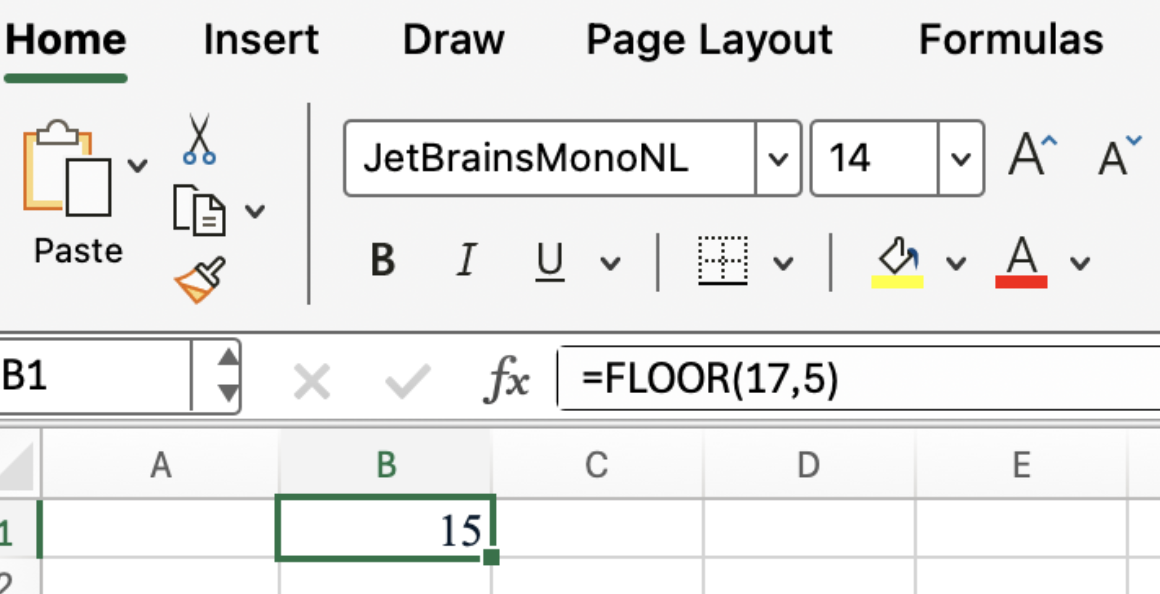
Como arredondar um número negativo para baixo
Se, por outro lado, seu número for negativo, FLOOR() ainda arredondará para zero, portanto:
=FLOOR(-17, 5)Isso retorna -20.
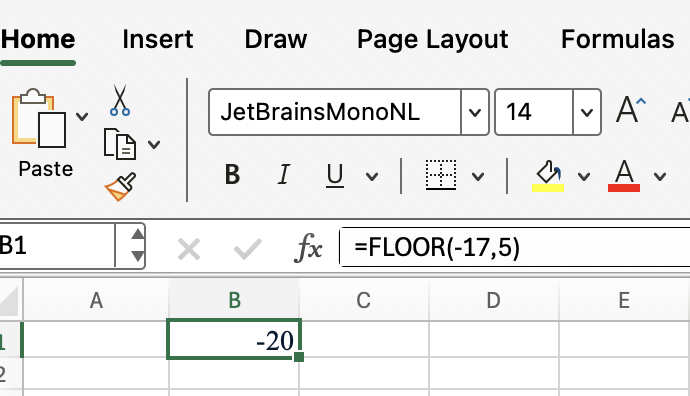
Usos práticos do FLOOR() do Excel
Você deve estar se perguntando onde aplicar o FLOOR() em situações do mundo real. Aqui estão algumas maneiras comuns e úteis:
Controle de preços ou custos
Um uso clássico do FLOOR() é na determinação de preços, em que você deseja arredondar para incrementos fixos para evitar cobranças excessivas acidentais. Por exemplo, se os seus produtos tiverem preços em etapas de 25 centavos, você poderá garantir que todos os preços fiquem nesses incrementos:
=FLOOR(2.89, 0.25)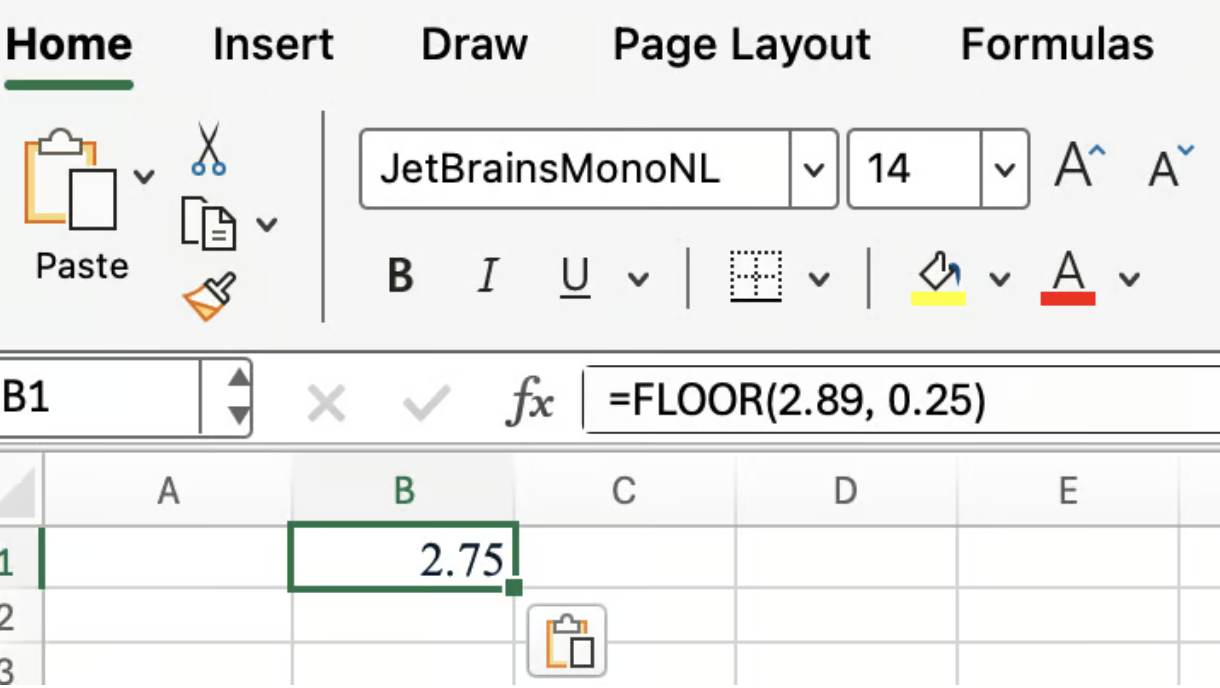
Essa fórmula retorna 2,75, arredondando perfeitamente 2,89 para o próximo quarto de dólar mais baixo.
Organização do tempo em blocos fixos
FLOOR() também é excelente para gerenciar o tempo, especialmente quando você precisa agrupar durações em intervalos consistentes. Imagine que você queira encaixar qualquer número de minutos em blocos de 15 minutos:
=FLOOR(52, 15)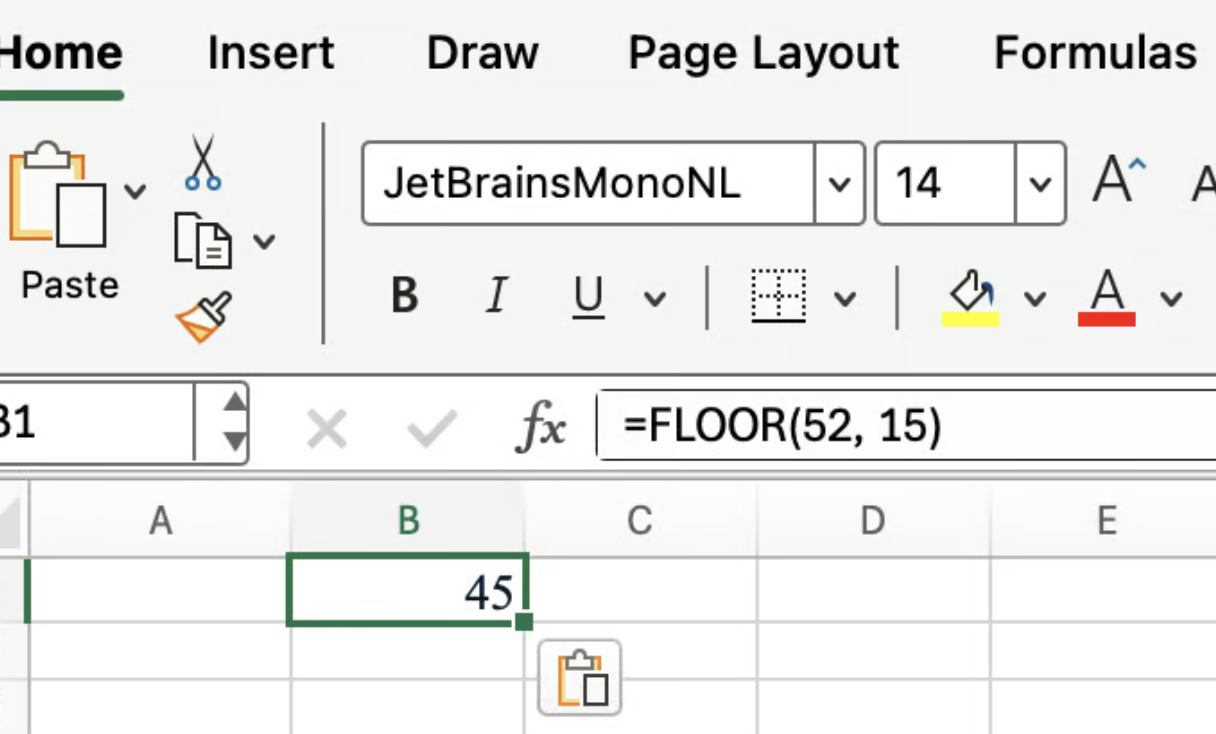
Isso resulta em 45, portanto, 52 minutos são colocados no bloco de 45 minutos.
FLOOR() vs. ROUNDDOWN() e MROUND()
O Excel oferece várias funções de arredondamento, cada uma com seu próprio estilo e finalidade. Nesta seção, veremos mais de perto como FLOOR() se compara a ROUNDDOWN() e MROUND().
Comparação de métodos de arredondamento
Veja como as principais funções de arredondamento diferem:
-
FLOOR(): Arredonda para baixo até o múltiplo mais próximo que você especificar. -
ROUNDDOWN(): Arredonda para zero, mas você controla o número de casas decimais, não o múltiplo. -
MROUND(): Arredonda para o múltiplo mais próximo, para cima ou para baixo, dependendo do que estiver mais próximo.
Por exemplo, com:
=ROUNDDOWN(17.7, 0)Você obtém 17, apenas a parte inteira, pois o site ROUNDDOWN() funciona com base em casas decimais.
Mas se você usar:
=MROUND(17, 5)Você obtém 15, pois 15 é o múltiplo mais próximo de 5 (para cima ou para baixo).
FLOOR()em contrapartida, sempre arredonda para baixo. (Na verdade, =FLOOR(17.7, 0) nos daria um erro de divisão #DIV/0! ).
Problemas e comportamentos comuns
Embora o site FLOOR() seja simples na maioria dos casos, há algumas peculiaridades às quais você deve estar atento. Nesta seção, exploraremos os erros mais comuns e como evitá-los.
Significado e sinal numérico
Uma regra importante do site FLOOR() é que tanto o número quanto o significado devem ter o mesmo sinal. Se você misturar um número positivo com um significado negativo (ou vice-versa), o Excel retornará um erro. Por exemplo:
=FLOOR(10, -2)Isso gera um erro em #NUM!.
Se você pensar bem, um número positivo com um significado negativo implicaria arredondar para zero, o que contradiz o propósito de FLOOR(). E um número negativo com um significado positivo implicaria o arredondamento para zero, o que é a mesma história.
Para evitar problemas, sempre verifique se ambas as entradas são positivas ou negativas.
Significado zero
Outro problema comum surge se você tentar usar zero como significância:
=FLOOR(10, 0)Novamente, o Excel retorna um erro #NUM!, pois não é possível arredondar para um incremento zero. Comecei a chamar a atenção para isso anteriormente ao comparar o FLOOR() com funções semelhantes. Para evitar isso, certifique-se de que você nunca coloque zero no segundo argumento.
Conclusão
Agora você sabe tudo sobre a função FLOOR() no Excel. Acho que isso é útil na modelagem financeira porque o arredondamento para baixo garante que as projeções ou os custos não exagerem a receita ou os retornos potenciais. É uma abordagem cautelosa que pode servir bem a você em contextos avessos a riscos. Temos um curso popular de Modelagem Financeira em Excel que definitivamente vale a pena fazer, se você estiver interessado nesse tipo de coisa.


